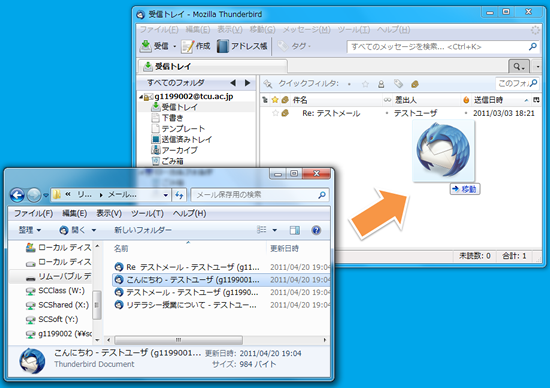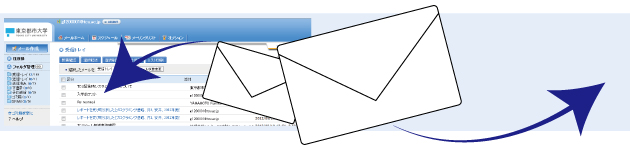
メールデータのバックアップ
Thunderbirdでの簡易的なメールバックアップ方法と復元方法について説明します。
メールのバックアップ (eml形式)
- USBメモリなどにあらかじめ、バックアップ用のフォルダーを作成しておきます。
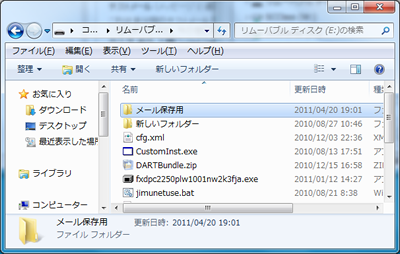
- Thunderbirdを起動し、受信トレイを開きます。
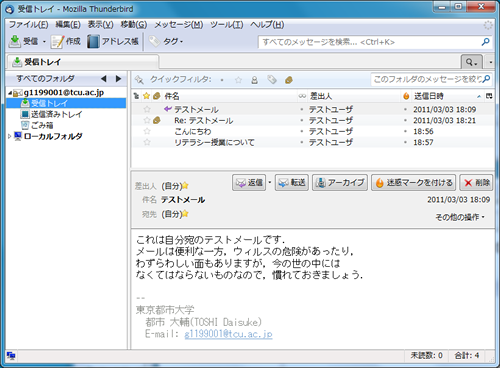
- 保存するメールを選択します。
=まとめてメールを選択する=
保存したい一番上のメールをクリックで選択し、一番下のメールを Shift キーを押しながら選択します。(※)
※一度に大量のメールを選択すると、次の4.で正常に保存(ローカルフォルダーに移動する場合も同様)できないことがありますので、一度に選択するメールは一週間分程度に抑えてください。
=個別にメールを選択する=
Ctrl キーを押しながら、必要なメールだけを選択していきます。
- 選択済みのメールを右クリックし、[ メッセージを保存 ]をクリックします。
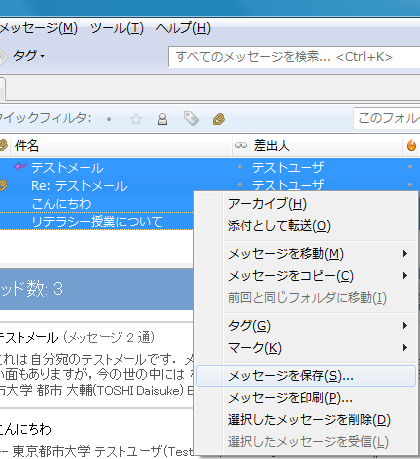
- 保存する(予め作成しておいた)フォルダーを選び、[OK]を押します。
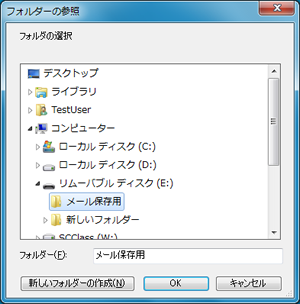
以上で、Thunderbird上にあったメールがeml形式で出力され、USBメモリ上に保存されました。 - 保存したメールの確認
保存したUSBメモリ上のフォルダーを選び、ファイルが保存されていることを確認します。 1つのメールにつき、1つのemlファイルが作成されていますので、保存したメールの数分のファイルが出力されています。
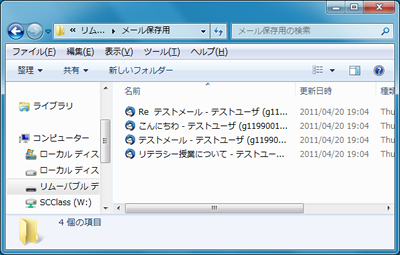
メール復旧(別アカウントなどへの移行)
- Thunderbirdを起動し、受信トレイなど、メールを復旧したい場所を開きます。
- 前の手順でUSBメモリなどに出力した eml形式のファイルをドロップします。